Một số người dùng Xbox 360 đang gặp phải 8015D000 và 8015D021 khi cố gắng đăng nhập vào tài khoản con Xbox Live hoặc khi cố gắng thay đổi tài khoản Microsoft được đính kèm với Xbox Live. Mã trạng thái này có thể được dịch thành ' Không thể tải xuống hồ sơ này ngay bây giờ '.

Mã lỗi 8015D000 / 8015d021
Hóa ra, một số trường hợp khác nhau cuối cùng có thể gây ra mã lỗi này:
- Sự cố Dịch vụ chính của Xbox Live - Như đã được xác nhận bởi một số người dùng bị ảnh hưởng, sự cố này có thể do sự cố với dịch vụ Xbox Live. Bảo trì theo lịch hoặc một cuộc tấn công DDoS vào máy chủ Xbox trong khu vực của bạn có thể khiến bảng điều khiển của bạn không thể xác thực quyền sở hữu, điều này có thể dẫn đến lỗi này.
- Tài khoản Microsoft không chính xác - Hóa ra, bạn có thể gặp lỗi này trong trường hợp bạn đang cố gắng đăng nhập bằng một tài khoản khác (tài khoản không liên kết với tài khoản Xbox Live). Trong trường hợp này, hãy đảm bảo rằng bạn đang sử dụng thông tin đăng nhập chính xác và xác minh rằng bạn được chỉ định đúng thẻ tên.
- Tài khoản email bị chặn - Trong trường hợp bạn đang sử dụng tài khoản email Outlook hoặc Hotmail.com khi đăng nhập bằng tài khoản Xbox Live của mình, có thể Microsoft đã chặn tài khoản email của bạn do hoạt động đáng ngờ liên quan đến các hành vi spam. Trong trường hợp này, bạn có thể xóa khối tạm thời bằng cách đăng nhập vào Xbox.com và xác minh lại email.
- Thiếu sự đồng ý của cha mẹ - Nếu bạn thấy mã lỗi này mỗi khi cố gắng đăng nhập từ tài khoản con được liên kết với tài khoản chính của bạn, thì rất có thể điều này xảy ra vì thiếu sự đồng ý của cha mẹ.
- Xung đột thông tin cha-con - Như nhiều người dùng bị ảnh hưởng đã báo cáo, bạn có thể thấy lỗi này vì hai tài khoản (tài khoản con và tài khoản cha mẹ) có những lý do khác nhau khiến kích hoạt bộ lọc bảo mật khiến tài khoản bị chặn. Để khắc phục, bạn sẽ cần đăng nhập vào cả hai tài khoản từ thiết bị để bàn và đảm bảo rằng cùng một Vùng được sử dụng cho cả hai.
Kiểm tra trạng thái Xbox Live
Trước khi thử bất kỳ bản sửa lỗi nào khác, bạn nên thực hiện một cuộc điều tra nhỏ để tìm ra lỗi có nằm ngoài tầm kiểm soát của bạn hay không. Như một số người dùng bị ảnh hưởng đã báo cáo, sự cố này cũng có thể do sự cố máy chủ đang ngăn bảng điều khiển của bạn xác thực tài khoản của bạn - sự cố máy chủ liên quan đến dịch vụ Xbox Live rất có thể là nguyên nhân của sự cố này.
Trong trường hợp dịch vụ Xbox Live không hoạt động, Microsoft sẽ không thể xác thực tài khoản của bạn, điều này sẽ dẫn đến việc 8015D000. Nếu tình huống này có vẻ như nó có thể áp dụng được, hãy truy cập liên kết này ( đây ) và xem liệu Microsoft hiện có báo cáo bất kỳ sự cố nào với máy chủ Xbox Live hay không.

Xác minh trạng thái của các dịch vụ Xbox live
Trong trường hợp cuộc điều tra cho thấy Microsoft thực sự đang xử lý một số sự cố máy chủ, bạn không còn chiến lược sửa chữa nào khác ngoài việc chờ các kỹ sư phần mềm của họ khắc phục sự cố máy chủ.
Tuy nhiên, trong trường hợp cuộc điều tra không hướng đến bất kỳ vấn đề nào, một trong những phương pháp dưới đây sẽ giúp bạn khắc phục sự cố.
Xác minh tài khoản Microsoft của bạn
Hãy nhớ rằng nếu bạn có nhiều tài khoản Microsoft, bạn có thể gặp phải lỗi 8015D000 lỗi vì bạn đang cố gắng đăng nhập bằng tài khoản sai. Đảm bảo rằng bạn đang cố gắng đăng nhập bằng tài khoản được liên kết với Xbox Live và đã nhập đúng email và mật khẩu.
Nếu bạn nhận thấy Gamertag hiển thị sai (không phải thẻ thông thường của bạn), có thể bạn đang ký nhầm tài khoản Microsoft.

Sử dụng đúng tài khoản Microsoft
Nếu bạn đã điều tra và xác nhận rằng bạn đang sử dụng đúng tài khoản Microsoft để kết nối với Xbox Live và mật khẩu và tên người dùng là chính xác, hãy chuyển xuống phần sửa lỗi tiềm năng tiếp theo bên dưới.
Mở khóa tài khoản của bạn
Nếu bạn đang sử dụng tài khoản Outlook.com và Hotmail.com khi kết nối với Xbox Live và các bot của Microsoft nhận thấy hoạt động đáng ngờ đến từ tài khoản đó, bạn có thể bị chặn tạm thời để bảo vệ bạn.
Điều này thường xảy ra khi có nghi ngờ rằng tài khoản email của bạn đang được sử dụng cho các hoạt động spam - Microsoft duy trì một danh sách có các tài khoản email tham gia vào hoạt động này và sẽ chủ động chặn chúng.
Ghi chú: Hãy nhớ rằng nếu bạn không sẵn sàng tham gia vào các hoạt động spam không có nghĩa là email của bạn không được sử dụng cho việc này mà bạn không biết.
Để xem trường hợp này có áp dụng cho trường hợp hiện tại của bạn hay không, hãy làm theo hướng dẫn bên dưới để bỏ chặn tài khoản của bạn:
- Mở trình duyệt mặc định trên thiết bị để bàn và mở bất kỳ trang Xbox.com nào, chẳng hạn như trang này ( đây ).
- Khi vào bên trong, hãy nhấp vào đăng nhập vào tài khoản của bạn biểu tượng (góc trên bên phải).
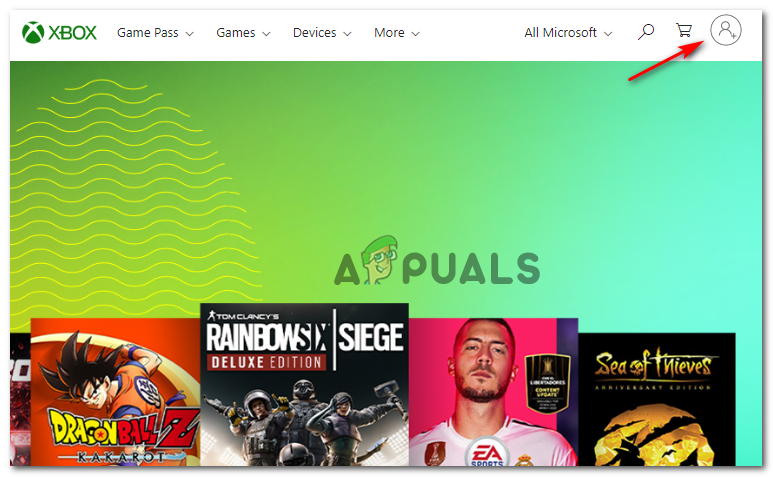
Đăng nhập bằng biểu tượng tài khoản trên Xbox.com
- Tại trang đăng nhập, hãy chèn thông tin đăng nhập được liên kết với tài khoản Microsoft mà bạn sử dụng để kết nối với Xbox Live.
- Sau khi bạn quản lý để kết nối thành công, bạn sẽ được nhắc xác minh tài khoản email của mình trong trường hợp có một số vấn đề đang chờ xử lý với tài khoản Microsoft của bạn.
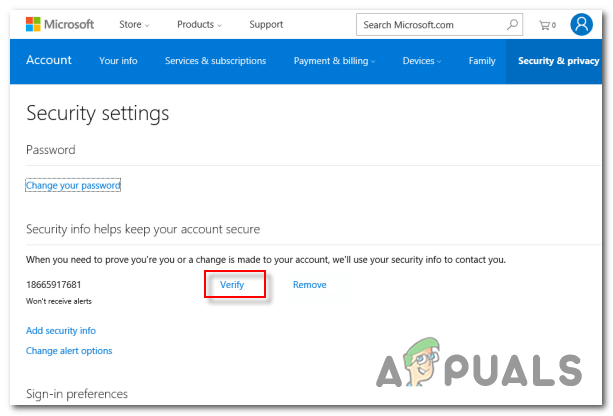
Xác minh tài khoản Microsoft của bạn
- Sau khi bạn bắt đầu quá trình xác minh, hãy truy cập hộp email được liên kết với tài khoản đó và nhấp vào liên kết xác minh để bỏ chặn tài khoản của bạn.
- Quay lại bảng điều khiển Xbox 360 của bạn và lặp lại thao tác trước đó đã gây ra lỗi để xem sự cố hiện đã được khắc phục chưa.
Trong trường hợp sự cố tương tự vẫn xảy ra, hãy chuyển xuống phần sửa chữa tiềm năng tiếp theo bên dưới.
Cho phép sự đồng ý của cha mẹ (nếu có)
Hãy nhớ rằng nếu bạn thấy 8015D000 hoặc 8015d021 lỗi khi cố gắng đăng nhập vào tài khoản con, có thể là tài khoản mẹ chưa cấp quyền cho con đăng nhập vào tài khoản.
Nhưng tất cả điều này phụ thuộc vào khu vực của bạn - Liên minh Châu Âu, Hàn Quốc và Hoa Kỳ sẽ yêu cầu bạn cấp quyền trước rồi mới có thể truy cập vào tài khoản của trẻ.
Nếu bạn đang ở một vị trí cần sự kiểm soát của phụ huynh, hãy làm theo hướng dẫn bên dưới:
- Trên thiết bị để bàn, hãy truy cập liên kết này ( đây ) và đăng nhập bằng tài khoản của trẻ.
- Khi bạn đã đăng nhập thành công, hãy làm theo hướng dẫn trên màn hình và đăng nhập vào tài khoản mẹ khi được nhắc làm như vậy.
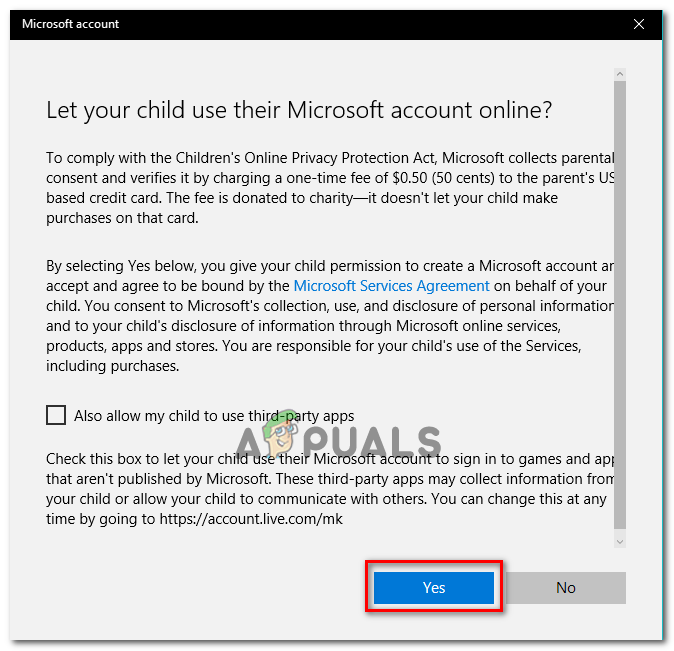
Cấp sự đồng ý của phụ huynh cho tài khoản con
Ghi chú: Bạn có thể sẽ cần phải chấp nhận Điều khoản dịch vụ và sau đó cung cấp chữ ký điện tử của mình bằng cách sử dụng cùng một tên được liệt kê cho tài khoản Microsoft của bạn.
- Sau khi được sự đồng ý của cha mẹ, hãy quay lại bảng điều khiển của bạn, khởi động lại bảng điều khiển và sau đó lặp lại hành động trước đó đã gây ra 8015D000 hoặc 8015d021 lỗi.
Trong trường hợp đã có sự đồng ý của cha mẹ hoặc bạn đang ở một vị trí không yêu cầu bạn làm việc này, hãy chuyển sang phương pháp tiếp theo.
Đặt Thông tin giống nhau trong Tài khoản Con và Tài khoản Cha (nếu có)
Hóa ra, vấn đề này cũng có thể xảy ra nếu tài khoản cha và con chứa thông tin xung đột - Trong hầu hết các trường hợp, bạn sẽ thấy 8015d021 trong trường hợp quốc gia được đặt trên tài khoản con khác với quốc gia trên tài khoản mẹ.
Một số người dùng bị ảnh hưởng gặp phải sự cố tương tự đã xác nhận rằng cuối cùng họ đã khắc phục được sự cố sau khi đăng nhập vào cả hai tài khoản (con và cha mẹ) và đảm bảo rằng Ngày sinh và quốc gia và khu vực được đặt chính xác.
Dưới đây là hướng dẫn từng bước nhanh chóng sẽ giúp bạn xác minh điều này:
- Truy cập liên kết này ( đây ) từ bất kỳ trình duyệt nào và bắt đầu bằng cách đăng nhập vào tài khoản Microsoft của cha mẹ.
- Khi bạn đã đăng nhập thành công, hãy nhấp vào Thông tin của bạn và đảm bảo rằng Ngày sinh và Quốc gia / Khu vực được đặt chính xác.
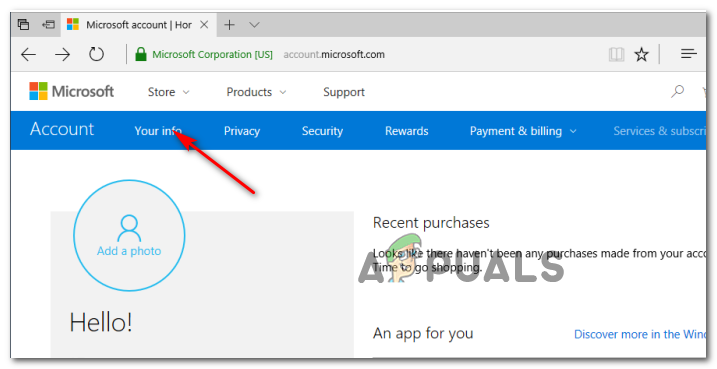
Truy cập menu cài đặt Thông tin của bạn
- Sau khi bạn thực hiện các thay đổi, hãy nhấp vào Tiết kiệm và sau đó nhấp vào Đăng xuất để thoát khỏi tài khoản mẹ của bạn.
- Bây giờ bạn đã thay đổi thông tin trên tài khoản cha mẹ của mình cho phù hợp, hãy lặp lại các bước từ 1 đến 3 với tài khoản con và đảm bảo rằng Khu vực giống nhau .
- Sau khi bạn thực hiện việc này, hãy lưu các thay đổi, sau đó quay lại bảng điều khiển Xbox 360 và lặp lại hành động trước đó do thông báo lỗi gây ra.
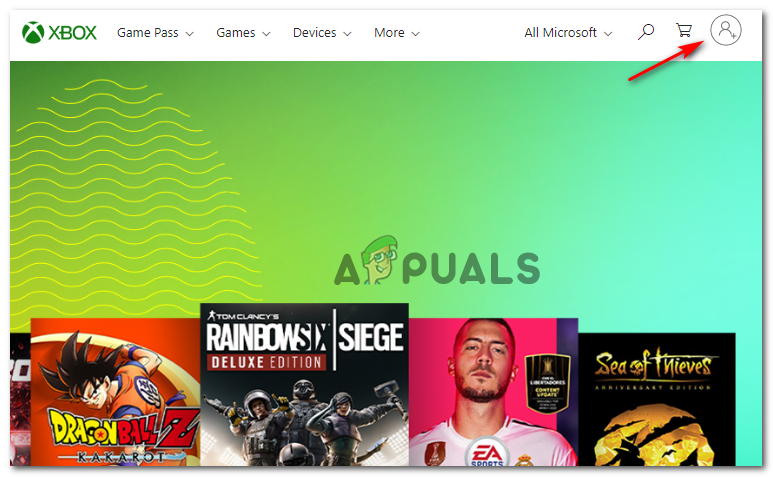
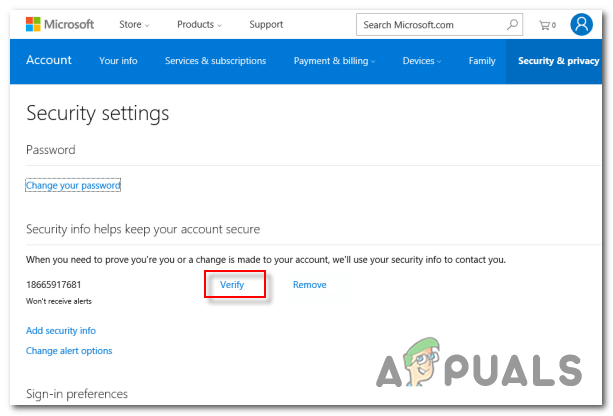
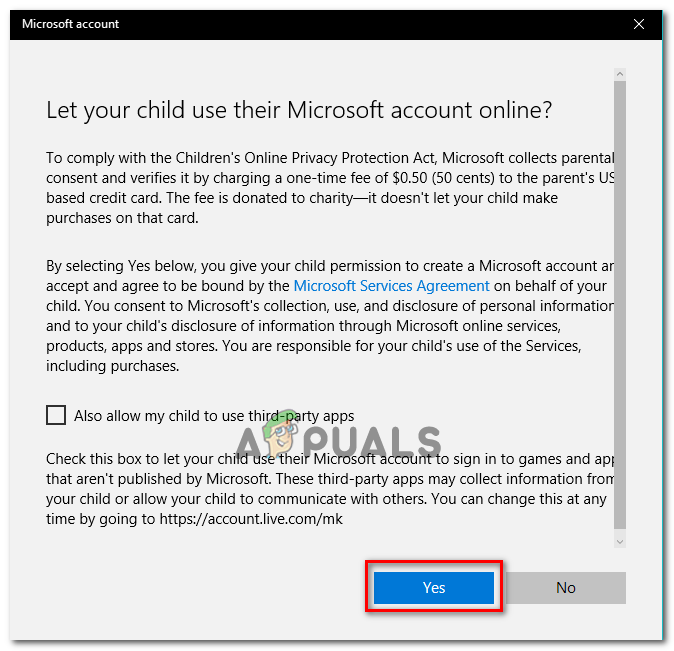
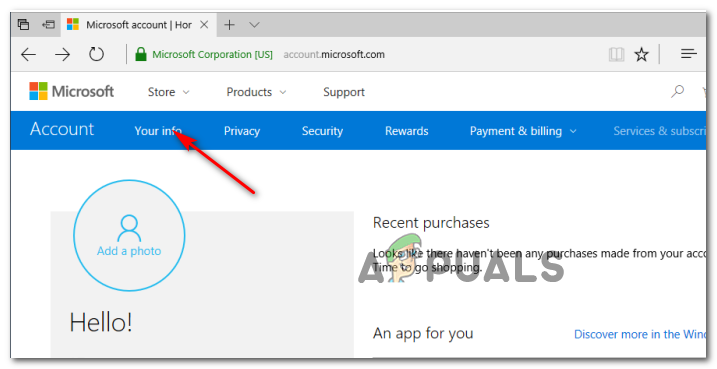











![[Khắc phục] ‘Không tìm thấy Fsquirt.exe’ khi mở Trình hướng dẫn chuyển Bluetooth](https://jf-balio.pt/img/how-tos/04/fsquirt-exe-not-found-when-opening-bluetooth-transfer-wizard.png)











